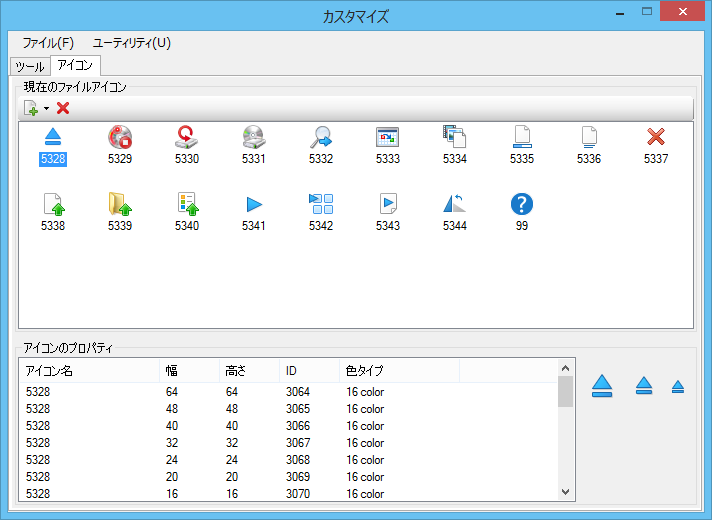「カスタマイズ」ダイアログボックスの「アイコン」タブ
カスタムツール、タスク、作業フロー、メニュー項目、コンテキストメニューアイテム用のアイコンをインポート、削除、エクスポートできるコントロールが含まれています。アイコンは、開いているDGNファイルに格納されています。
| 設定 | 説明 |
|---|---|
| アイコンをインポート | このアイコンの矢印をクリックすると、インポートするアイコンファイルの種類を選択することができます。アイコンは、MDLリソース、ビットマップファイル、ICOファイル、DLL、EXEファイルや、DGNファイル、DGNlibファイルからインポートできます。すべてのインポートオプションで、「ファイルを開く」ダイアログボックスに似たダイアログボックスが開きます。ただし、ビットマップイメージからアイコンをインポートした場合は、 「BMPをインポート」ダイアログボックス が開きます。また、新規アイコンモデルをインポートした場合は、「アイコン名を定義」ダイアログボックスが開きます。 |
| 選択したアイコンを削除 | 開いているDGNファイルから、選択したアイコンを削除します。選択したアイコンに複数のサイズがある場合は、すべてのサイズが削除されます。 |
| 現在のファイルアイコン(リストボックス) | インポートまたは作成されたすべてのアイコンを表示します。「現在のファイルアイコン」リストボックスでアイコンを右クリックすると、次の操作が可能になります。 |
| アイコンのプロパティ | 選択したアイコンの名前、幅、ID、色タイプを表示します。アイコンに複数のサイズがある場合は、すべてのサイズが「アイコンのプロパティ」ペインに表示されます。「アイコンのプロパティ」ペインの右側には、各サイズのアイコンが表示されます。「アイコンのプロパティ」ペインでアイコンを右クリックすると、次の操作が可能になります。
|